FPGA软件使用基础之ISE下载配置
第1章 在线逻辑分析仪Chipscope在线仿真实例
在复杂的设计中,调试占整个开发的 80%以上比例,调试手段非常重要。本例以 UartLoop 做 为演示例子
1.1 添加 Chipcope IP-CORE
打开工程,在工程区域 右击选择 New Source 后弹出下图对话框
在左边列表中选择 ChipScope 如图填写文件名和文件路径之后单击 NEXT 再点击 Finish
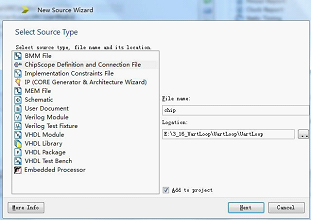
1.1 设置需要观察的仿真信号
双击如图所示 chip.cdc 文件启动 chipscope 设置向导
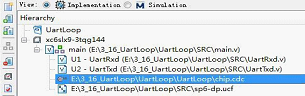
单击 NEXT
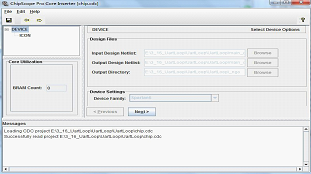
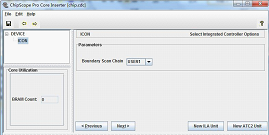
单击 NEXT
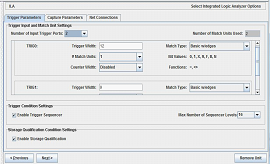
设置触发信号数量后单击 NEXT
设置采样深度后单击 NEXT

双击信号列表添加信号
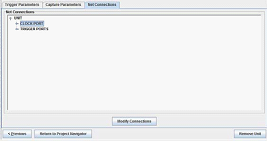
设置采样时钟
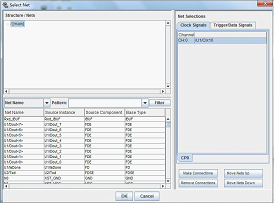
通道 1 采样信号
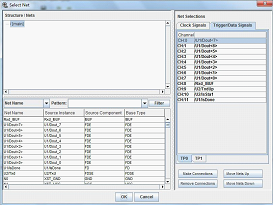
通道 2 采样信号 单击 OK
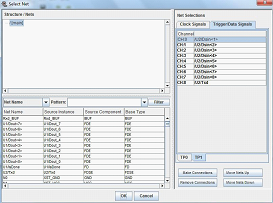
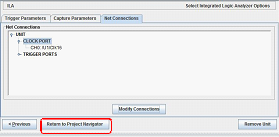 选择 Return to Project Nevigater 回到 ISE
选择 Return to Project Nevigater 回到 ISE
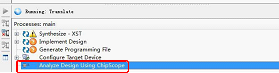
1.2 编译工程并启动 chipscope 逻辑分析仪
 1.4 确保开发板通电,并通过 JTAG 链接到电脑之后运行逻辑分析仪
1.4 确保开发板通电,并通过 JTAG 链接到电脑之后运行逻辑分析仪
链接成功后提示芯片型号 单击
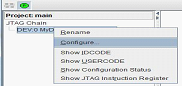 右击 MyDevice 选择 Configure
右击 MyDevice 选择 Configure
设置如下单击 OK
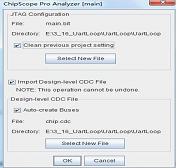
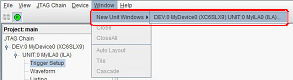 单击如图所示内容
单击如图所示内容
单击 OK
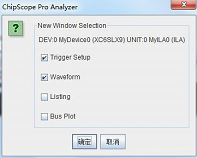
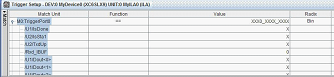 单击 Trigger Setip 设置触发信号 IsStat1 为 1
单击 Trigger Setip 设置触发信号 IsStat1 为 1
选择 Repetive 然后单击 RUN
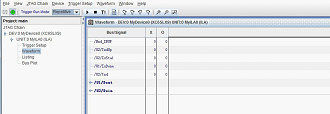
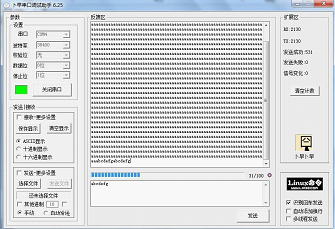 用串口调试注册发送数据
用串口调试注册发送数据
采样数据后
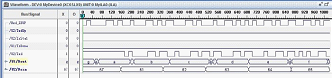
第2章 XILINX 下载器使用
下载BIT 格式程序到FPGA
启动IMPACT
可从 ISE 或者从 PC 开始菜单程序安装目录直接启动 IMPACT
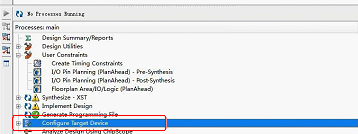 在 ISE 中编译完 BIT 文件后,双击 Congiuarte Target Device 启动 IMPACT
在 ISE 中编译完 BIT 文件后,双击 Congiuarte Target Device 启动 IMPACT
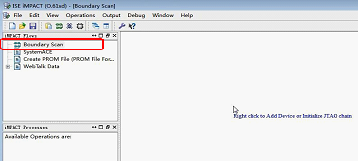 单击 Boundary Scan
单击 Boundary Scan
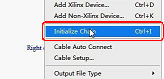 右边空白区域,右击选择 Initialize Chain
右边空白区域,右击选择 Initialize Chain
自动识别出芯片型号,以 xc6slx16 示范
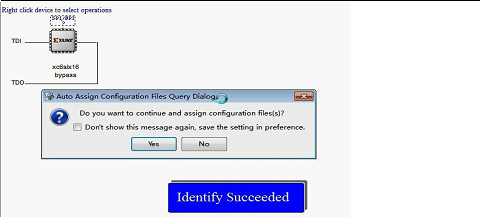
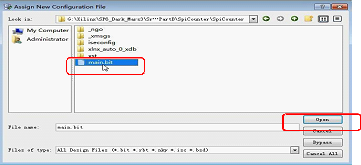 单击 YES 后选择需要下载的 bit 文件之后单击 Open
单击 YES 后选择需要下载的 bit 文件之后单击 Open
弹出的对话框选择 NO (如果需要下载 PROM 文件,单击 YSE,后面会单独演示下载 PROM
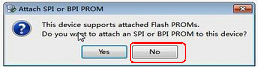 文件)
文件)
单击 OK
右击芯片选择 Program
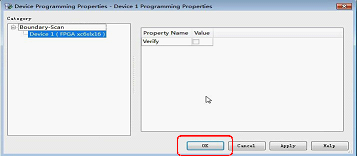
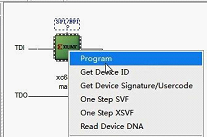
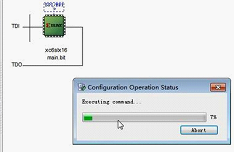 编程进行中
编程进行中
提示下载成功,开发板上可以看到运行效果
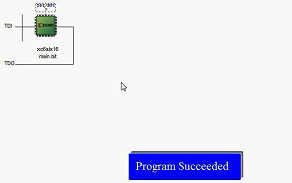
下载PROM 文件(基于 SPI Flash)
生成 PROM 文件
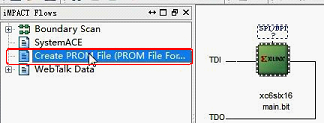 单击 Create PROM File
单击 Create PROM File
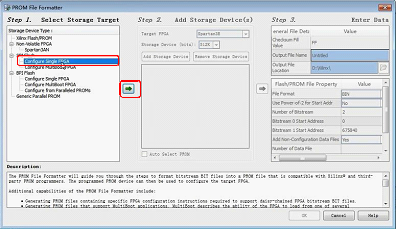 选择 Configurate Single FPGA 之后单单击下图箭头
选择 Configurate Single FPGA 之后单单击下图箭头
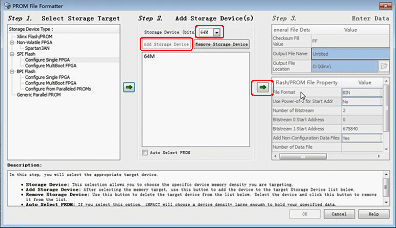 选择 64M 容量,如果是 16M 容量就选择 16M 容量根据开发板配置而定 选择后单 击 Add Storage Device 之后单击箭头
选择 64M 容量,如果是 16M 容量就选择 16M 容量根据开发板配置而定 选择后单 击 Add Storage Device 之后单击箭头
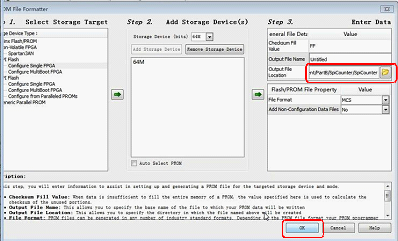 单击下图文件夹图标 设置产生 MCS 文件的保存路径,一般设置为何本工程相同的路径 单击 OK
单击下图文件夹图标 设置产生 MCS 文件的保存路径,一般设置为何本工程相同的路径 单击 OK
 选择 YES
选择 YES
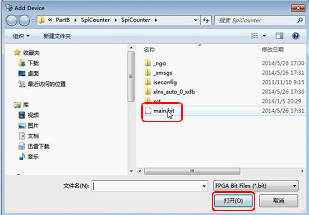 选择 Bit 文件后单击打开
选择 Bit 文件后单击打开
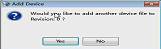 单击 NO 之后弹出对话框单击 OK
单击 NO 之后弹出对话框单击 OK
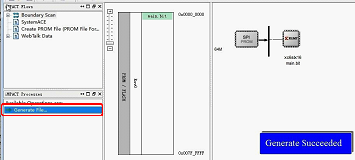 单击 Gerate File 产生 MCS 文件
单击 Gerate File 产生 MCS 文件
2.2.2 下载程序到PROM
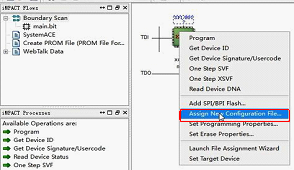 右击选择 Assign New Configuration File
右击选择 Assign New Configuration File
打开相关联的 BIT 文件,单击打开在弹出的对话框单击 OK
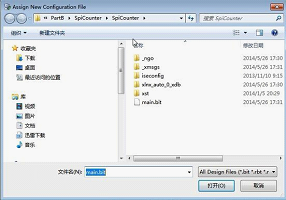
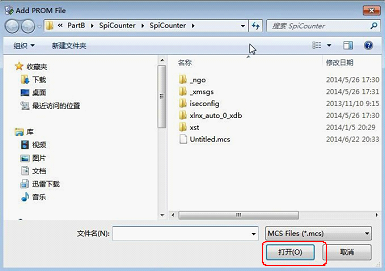 之后弹出对话框选择需要下载的 MCS 文件 之后单击打开
之后弹出对话框选择需要下载的 MCS 文件 之后单击打开
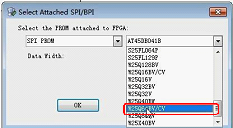 FLASH 型号选择 W25Q64 如果开发板配置的是 W25Q16 选择 W25Q16 之后单击 OK
FLASH 型号选择 W25Q64 如果开发板配置的是 W25Q16 选择 W25Q16 之后单击 OK
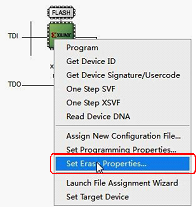 选择芯片右击选择 Set Erase Properties
选择芯片右击选择 Set Erase Properties

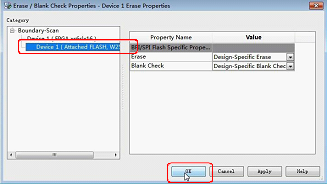
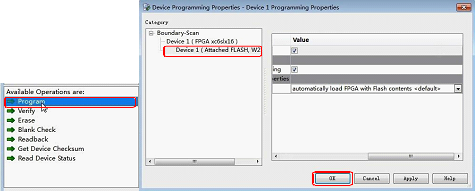 现在红色方框内之后点击 OK
现在红色方框内之后点击 OK
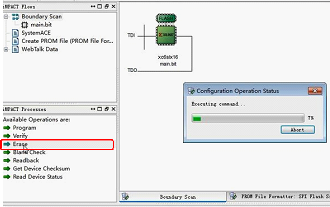 如果 FLASH 内之前有程序,需要先擦除
如果 FLASH 内之前有程序,需要先擦除
选择 Program 之后弹出对话框选择 Device1(Attached FLASH)单击 OK
提示编程成功,断电后重启开发板,开发板将可以从 PROM 引导启动
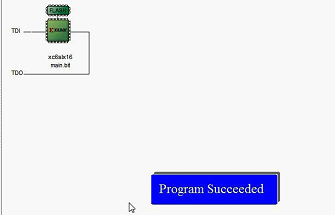
第3章 下载 PROM 文件(基于 Platform Flash)
烧写 flash 步骤:
首先要生成.mcs 文件。双击 Create PROM File…
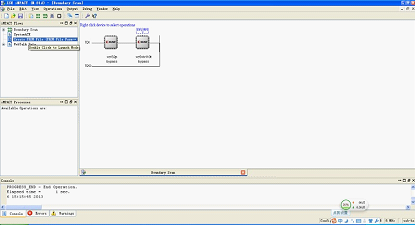
选择 Xlinx Flash/PROM

单击箭头,我们的 FPGA flash 大小为 32M,device 所以选择
xcf32p。

单击箭头,填写 Output File Name,Output File Location,File
Format 选择 MCS。单击 OK
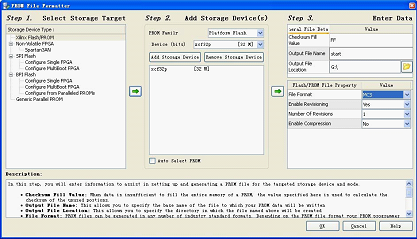
3.5 单击 ok 添加要转换的 bit 文件。注意:bit 文件路径中不能有中 文!
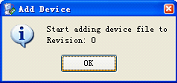
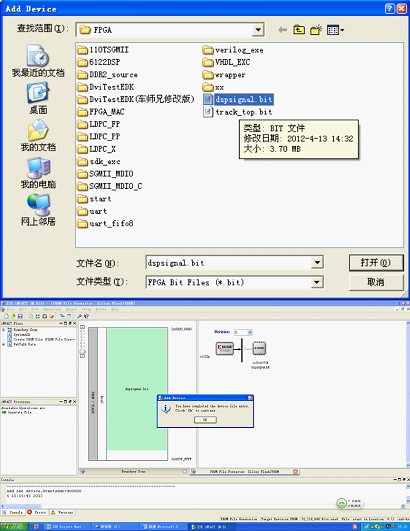
3.6 双击 Generate File 开始转换,转换完成后会出现 Generate
Succeed 图标。

3.7 这时在生成路径下可以看到.mcs 文件
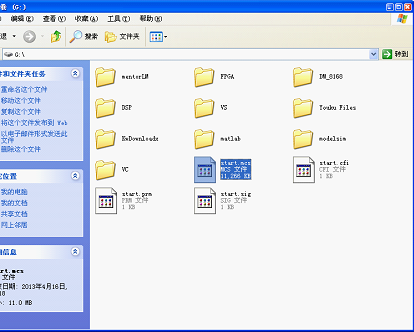
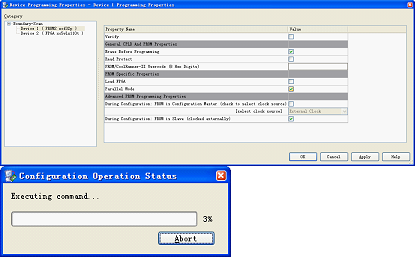
3.8 设置我们的烧写模式为 Parallel Mode,开始烧写。


